إذا كنت تستخدم واتساب على جهاز الكمبيوتر الخاص بك بشكل يومي، فمن المؤكد أنك سألت
نفسك في مرحلة ما، أين يوجد مجلد ملفات WhatsApp على جهاز الكمبيوتر؟ لحسن
الحظ، هذا السؤال له إجابة، وهي أن واتساب يقوم بتخزين ملفات مختلفة على أجهزة
الكمبيوتر التي تم تثبيته عليها.
اذا كنت تبحث عن ملف الوسائط لواتساب لتحرير المساحة عن طريق حذف الملفات، أو العثور على الملف الذي تم إرساله إليك عبر واتساب والذي فقدته من الكمبيوتر او هاتفك، فمن الممكن العثور على مجلد ملف الوسائط في واتساب في نظامي التشغيل Windows 10 وWindows 11. كل ما عليك فعله هو اتباع جميع الخطوات التالية:
كيفية العثور على ملف الوسائط واتساب على الكمبيوتر؟
1 -
أدخل على ايقونة الكمبيوتر "This PC" .
3 - ابحث
عن مجلد "المستخدمون- Users" ثم قم بالدخول الى المجلد.
5 - الخطوة
التي تليها ، سيكون عليك الضغط على "عرض - View" في الشريط العلوي . سيؤدي
هذا إلى عرض قائمة تحتوي على عدة خيارات، سيتعين عليك النقر فوق "إظهار- Show" ، ثم تحديد الخيار الذي يقول "العناصر المخفية - Hidden items".
8 -
أيضاً ستظهر لك قائمة مجلدات. قم بالدخول على مجلد "Packages".
9 - ابحث عن المجلد المسمى "WhatsApp Desktop". بمجرد العثور عليه، أدخل الى المجلد.
10 - أدخل
مجلد "LocalState" .
9 - ابحث عن المجلد المسمى "WhatsApp Desktop". بمجرد العثور عليه، أدخل الى المجلد.
سترى جميع الملفات التي يخزنها WhatsApp على جهاز الكمبيوتر الخاص بك. ومن الجدير
بالذكر أن الملفات التي ترسلها والتي يتم إرسالها إليك يتم تخزينها في المجلد
"Sheard" ، بينما تكون صورة ملفك الشخصي وصور جهات الاتصال الأخرى ضمن
"ProfilePictures".
من المهم ألا تقوم بحذف الملفات بشكل عشوائي ، لأنه إذا كان لديك WhatsApp مثبتاً
على جهاز الكمبيوتر الخاص بك وقمت بحذف ملف معين، فقد يتوقف التطبيق عن العمل.
نوصي فقط بحذف الملفات المتعلقة بالصور أو مقاطع الفيديو أو المستندات التي
أرسلتها أو تلقيتها.









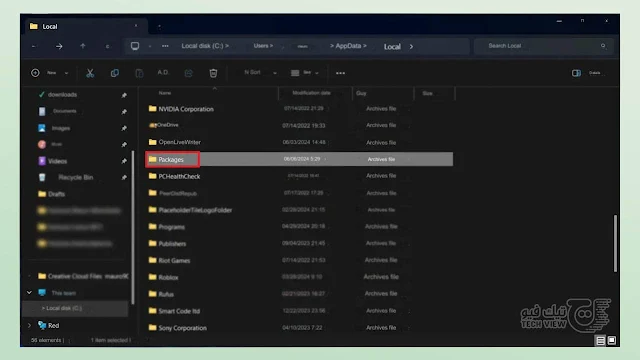




اترك تعليقك هنا :